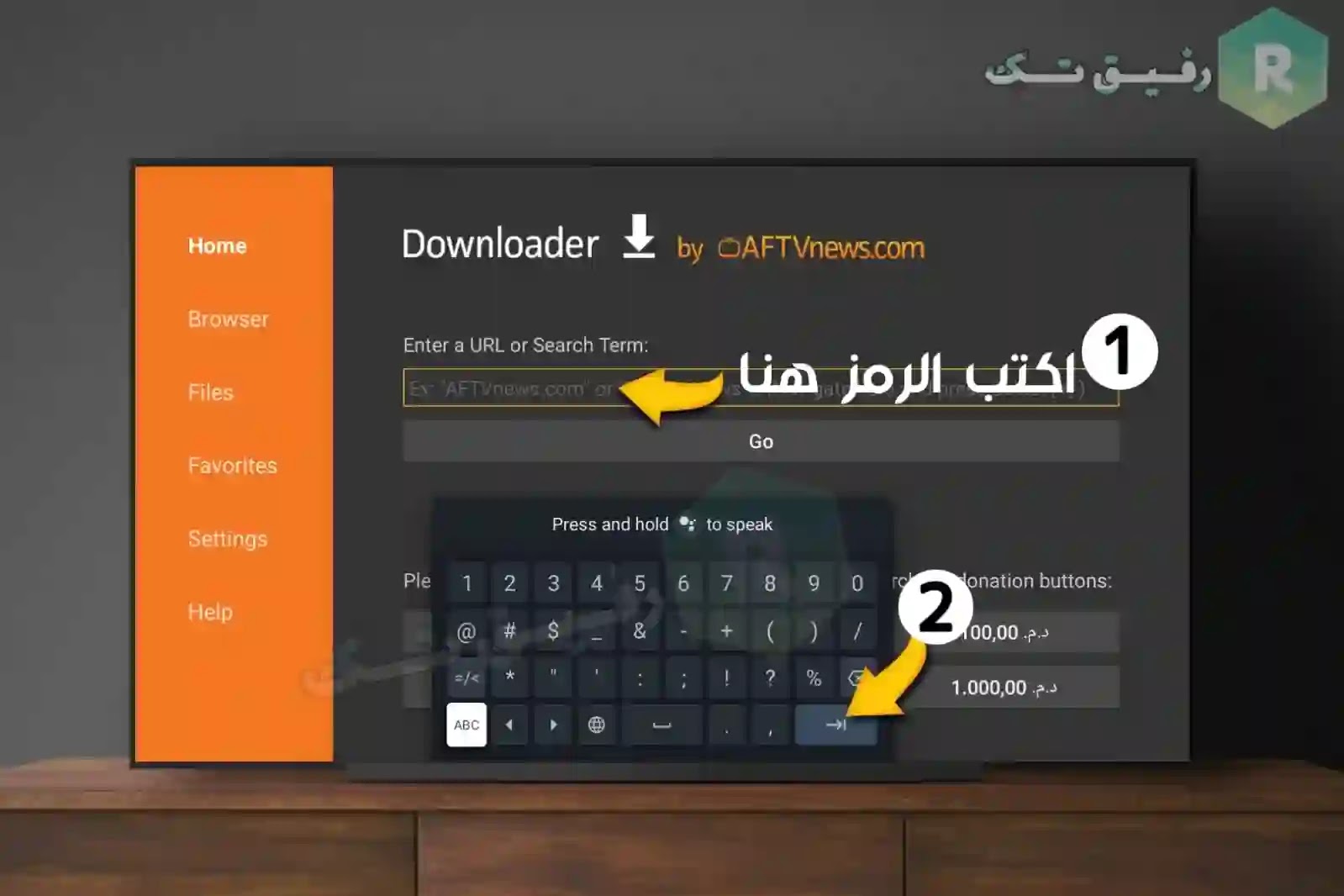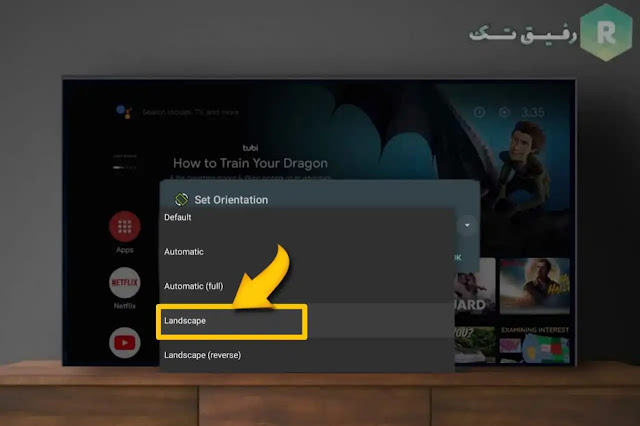تطبيق Set Orientation Android tv لحل مشكلة الشاشة المقلوبة على Android TV -عندما تقوم بتحميل تطبيق تم إنشاؤه لهاتفك الذكي الذي يعمل بنظام أندرويد على اجهزة تلفزيون Android TV أو FireStick ، فإن إحدى المشكلات التي قد تحدث هي أن التطبيق لا يظهر دائمًا كما ينبغي.
عندما تحتاج حقًا إلى أن تكون الشاشة في الوضع الأفقي ، فقد يتم تدويرها أحيانًا في الوضع الرأسي بدلاً من ذلك. في أوقات أخرى ، ينتشر الاتجاه على الشاشة ، مما يجعل من المستحيل فهم ما يتم عرضه. في بعض الأحيان قد يظهر التطبيق مقلوبًا على اجهزة تلفزيون Android TV، وبغض النظر عما تفعله ، لن يتم تدوير الشاشة لتصحيح الاتجاه.
اثناء تثبيتي لبعض التطبيقات على التلفزيون مثل تطبيق تيك توك تم تدوير التطبيق بشكل غير صحيح عندما وضعته على تلفزيون Android TV الخاص بي ، لذلك لم أتمكن من استخدامه. على جهاز Mi Box Android TV الذي أملكه ، تم عرض التطبيق بالاتجاه الصحيح. ومع ذلك ، من أجل الملاءمة في الوضع الأفقي ، قامت بتمديد كل النص والصور الفوتوغرافية.
لذلك ، قررت إجراء بعض الأبحاث ، ووجدت تطبيقًا يقوم تلقائيًا بتدوير أي تطبيقات بحيث تظهر بشكل رائع على شاشة Android TV أو FireStick.
تطبيق Set Orientation Android TV لتدوير شاشة التلفزيون
إذا أخبرتك أن تطبيق Set Orientation هو تطبيق جديد شائع يعمل على إصلاح مشكلة التدوير على Android TV و FireStick ، فسأكون مخادعًا معك.
كان Ashwin Nanjappa ، الذي يشغل حاليًا منصب كبير مهندسي البرمجيات في NVIDIA ، هو من اخترع Set Orientation في عام 2015 عندما تم تقديمه لأول مرة. على الرغم من حقيقة أنه لم تتم ترقيته في بعض الوقت ، إلا أنه لا يزال الإجابة الأكثر فعالية التي صادفتها.
 |
| تطبيق Set Orientation |
تأكد من أن الزر "تعيين الاتجاه" أعلى مشغل التطبيق. من مصلحتك أن تقوم بتنشيطه فقط عند الحاجة ، مع ترك باقي الوقت لنظامك ليعمل دون تدخل.
كان الغرض الأولي منه هو أن يتم تنفيذه على الأجهزة المحمولة ، أي الهواتف المحمولة ، في حالة فشل مستشعرات الدوران الخاصة بها في العمل كما هو متوقع. ومع ذلك ، قد يستخدم مستخدمو Android TV هذه الميزة لعرض تطبيقات معينة دائمًا في الوضع الأفقي.
لا يوجد سوى الإعداد الوحيد المتاح. سيتم تدوير التطبيقات إما إلى الاتجاه الرأسي أو الأفقي ، بناءً على الإعداد الذي تحدده: عمودي أو أفقي. هناك وضعان آليان مختلفان يغيران الاتجاه اعتمادًا على المتطلبات المحددة للبرنامج المستخدم.الان دعنا نلقي نظرة على كيفية تنزيل Set Orientation APK وتثبيته على Android TV و FireStick.
خطوات تحميل تطبيق Set Orientation للتلفاز لحل مشكلة الشاشة المقلوبة على Android TV
خلال هذا الدليل ، سأستخدم جهاز Xiaomi Mi Box S ، والذي يعمل الآن بنظام Android 9 Pie. سيكون الإجراء هو نفسه تمامًا لكل جهاز Android TV و TV box.
الخطوات اللازمة لتحميل Set Orientation للتلفاز سمارت وتثبيته بنجاح على الأجهزة الذكية التي تعمل بنظام Android TV موضحة أدناه و لراحتك قمنا بعمل فيديو توضيحي ادناه .
- رابط تحميل تطبيق Set Orientation APK
- اولا قم بتحميل تطبيق Downloader من متجر التطبيقات .
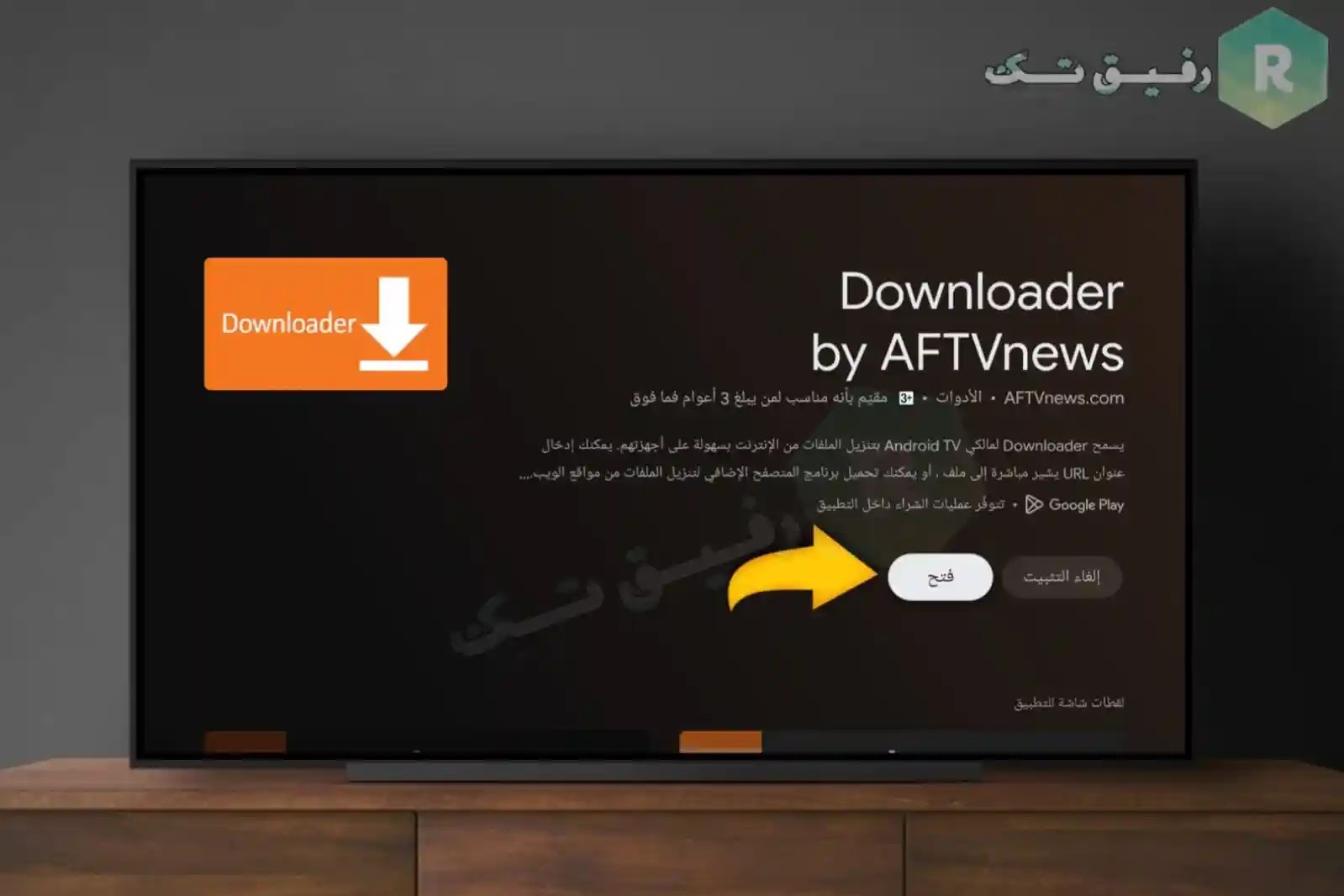
- انتقل الان إلى مربع URL ، وأدخل الرمز 212915 .
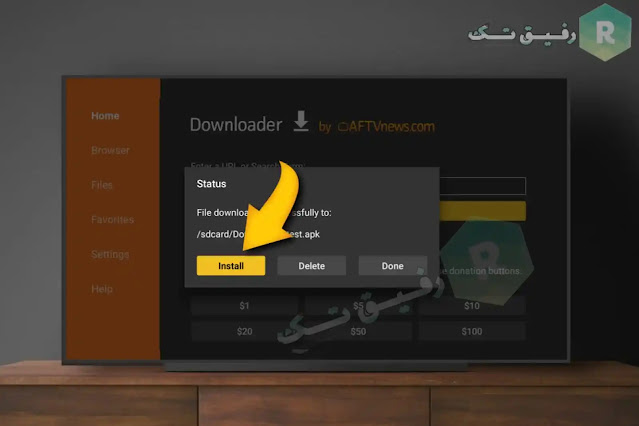
- بعد تثبيت التطبيق، قم بالدخول إليه مباشرة انقر فوق السهم لفتح قائمة الإعدادات المنسدلة.
- أوصي بتحديد Landscape.
شاهد ايضا- تشغيل الماوس على ريموت أجهزة Android TV
أقترح اختيار الإعداد Landscape . لهذا السبب ، فإن Set Orientation قادرة على تحديد أفضل طريقة لتدوير الشاشة لكل تطبيق فردي. في الغالبية العظمى من المواقف ، لن يكون لهذا تأثير صفري. ومع ذلك ، فإنها ستتولى مهامها تلقائيًا كلما تطلب الأمر ذلك.
ختاما
يعد تحميل التطبيقات على جهاز Android TV أو Fire Stick طريقة رائعة للحصول على التطبيقات التي لا يمكنك الوصول إليها بطريقة أخرى. من ناحية أخرى ، هناك حالات لا تظهر فيها التطبيقات المخصصة للهواتف الذكية بشكل جيد على التلفزيون.
يعد استخدام تطبيق Set Orientation حلاً سريعًا وبسيطًا لجعل Android TV و FireTV يغيران اتجاه العرض إلى الوضع الأفقي أو الرأسي تلقائيًا.


.webp)